ዝርዝር ሁኔታ:
- ደረጃ 1 ፦ 2019 ን ያዘምኑ
- ደረጃ 2 - ክፍሎች ያስፈልጋሉ
- ደረጃ 3: ክፍሎችን ይቁረጡ
- ደረጃ 4 ደመናውን ሰብስብ
- ደረጃ 5: የኒዮፒክስል ስትሪፕን ያክሉ
- ደረጃ 6 - አከፋፋዩን እና የላይኛውን ንብርብር ያክሉ
- ደረጃ 7: ያብሩት
- ደረጃ 8 Pi ን ያዋቅሩ
- ደረጃ 9 - ስብሰባውን ይጨርሱ
- ደረጃ 10: 3 ዲ ማተም
- ደረጃ 11 የመጨረሻ ሐሳቦች

ቪዲዮ: የአየር ሁኔታ ትንበያ ደመና 11 ደረጃዎች (ከስዕሎች ጋር)

2024 ደራሲ ደራሲ: John Day | [email protected]. ለመጨረሻ ጊዜ የተሻሻለው: 2024-01-30 07:32

ይህ ፕሮጀክት Raspberry Pi Zero W. ን በመጠቀም ከያሁ የአየር ሁኔታ ኤፒአይ ጋር ይገናኛል እና በቀጣዩ ቀን ትንበያው ላይ በመመርኮዝ ቀለሞችን ይለውጣል።
ትንበያው ላይ በመመርኮዝ የሚለወጠው በጣሪያው ላይ ነበልባል ባለው ዊስኮንሲን ጋዝ ህንፃ ተመስጦ ነበር። በሚልዋውኪ ፣ ደብሊውአይ ውስጥ ተምሳሌታዊ ምልክት ነው።
የሚከተለው ግጥም አብሮ ይሄዳል።
ነበልባሉ ቀይ በሚሆንበት ጊዜ ከፊት ለፊቱ ሞቃታማ የአየር ሁኔታ ነው! ነበልባሉ ወርቅ በሚሆንበት ጊዜ ለቅዝቃዜ ይጠንቀቁ! ነበልባሉ ሰማያዊ በሚሆንበት ጊዜ በእይታ ላይ ምንም ለውጥ የለም!
በግድግዳው ላይ ደመና የሚያምር ይመስላል ብዬ አሰብኩ። ለኮዱ አስቀድሞ የተነገረው ከፍተኛ ቀን ከ 10% በላይ የሚሞቅ ከሆነ ቀይ ይሆናል ፣ ትንበያው ከ 10% በላይ ከቀዘቀዘ ወርቅ ይሆናል። ግን ሁለቱም መመዘኛዎች ከተሟሉ ቀይ ቀለም ሁል ጊዜ ያሸንፋል። ሁለቱም መመዘኛዎች ካልተሟሉ ደመናው ሰማያዊ ሆኖ ይቆያል። ትንበያው ውስጥ ማንኛውም ዝናብ ወይም በረዶ ካለ ብልጭ ድርግም ይላል።
ደረጃ 1 ፦ 2019 ን ያዘምኑ
ያሁ ለዚህ እኔ የተጠቀምኩበትን ኤፒአይ ያቋረጠ ይመስላል። ስለዚህ በአሁኑ ጊዜ ይህ መመሪያ ለዚያ ክፍል አይሰራም። ተጨማሪ መረጃ በ https://developer.yahoo.com/weather/ ላይ ሊታይ ይችላል
ደረጃ 2 - ክፍሎች ያስፈልጋሉ

- Neopixels Strip - 60 LEDS በአንድ ሜትር
- የ Sawtooth ስዕል ፍሬም መስቀያዎች
- 3M SJ5302 ግልጽ ቡምፖን
- 1/2 ኢንች x 6 ኢንች x 3 ጫማ S4S የኦክ ቦርድ
- 1/8 "ሃርድቦርድ
- 1/8 "አክሬሊክስ ነጭ አስተላላፊ
- 1/8 "የእንጨት ወለል
- ዋትኮ ተፈጥሯዊ የዴንማርክ ዘይት እንጨት ጨርስ ለአንዳንድ ተጨማሪ ደመናዎች ደግሞ ጥቁር ዋልኖ አማራጭ ነው
- የእንጨት ማጣበቂያ
- ሙቅ ሙጫ ጠመንጃ
- ጠንካራ ጠመንጃ
- የሲሊኮን ሽፋን የታጠፈ -ኮር ሽቦ - 25ft 26AWG - ቀይ ፣ ጥቁር እና ሰማያዊ
- Raspberry Pi Zero W
- የማይክሮ ኤስዲ ካርድ
- የዩኤስቢ ገመድ ነጭ - ወይም በዙሪያዎ ያኖሩትን አንዱን ይቁረጡ
ደረጃ 3: ክፍሎችን ይቁረጡ
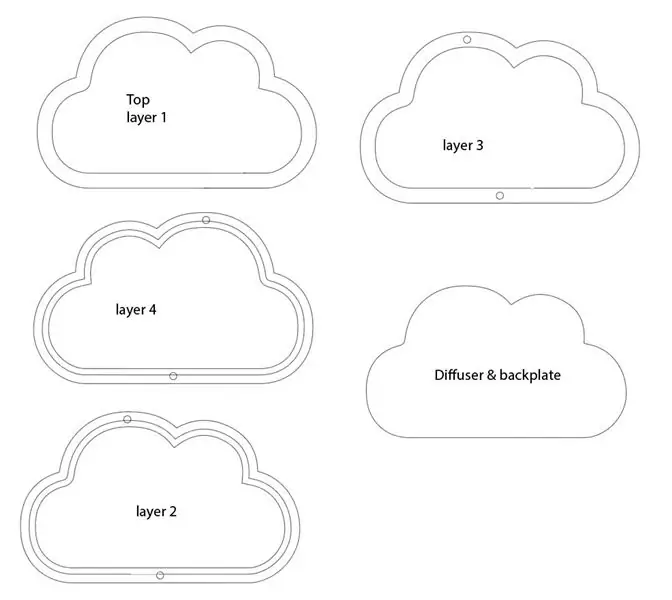
እነዚህን ለመቁረጥ የ svg ፋይል አካትቻለሁ። እንደሚመለከቱት 4 ንብርብሮች አሉ። በላይኛው ንብርብር ላይ የተቆረጠ ብልሽት ስለነበረብኝ እና ጉድለቱን ለመደበቅ ስለገለበጥኩ በቀሪዎቹ መመሪያዎች ውስጥ ክፍሎቼ ተገለበጡ እንደሆነ ማየት ይችላሉ።
በንብርብር 2 እና 4 ላይ በውስጠኛው መንገድ እና በመካከለኛው መንገድ መካከል 1/8 ጥልቅ ውስጠኛ መሆን አለበት። ያ ማሰራጫውን እና የጀርባውን ሰሌዳ ወደ ውስጥ እንዲገባ ያስችለዋል። ለትራፊኩ እና ለከባድ ሰሌዳ ለኋላ ሰሌዳ ግልፅ ብርሃን አክሬሊክን እጠቀም ነበር።

ክፍሎቹን ከመቁረጡ በፊት በእኔ Shapeoko3 ላይ ይህ የቅድመ -እይታ ምስል ነበር። የውስጡን ደመናዎች በኋላ ላይ በመመሪያው ውስጥ እንደገና እንጠቀማለን ፣ ስለዚህ አይጣሏቸው።

የስዕል ክህሎቶቼ ጥሩ ስላልሆኑ ጥቅም ላይ የዋለው የደመና ቅርፅ ከ softicons.com ነበር።
ደረጃ 4 ደመናውን ሰብስብ

አንዴ ክፍሎቹ ከተቆረጡ በኋላ አንድ ላይ ማጣበቅ ይችላሉ ፣ ሙጫው ሁለት ቁርጥራጮች ብቻ ያስፈልጋቸዋል። የ 1/8 ዶው ከዚያ ለማስተካከል ለማገዝ ወደ ጉድጓዶቹ ውስጥ ይቀመጣል። ሽፋኖቹ አንድ ላይ ከተጣበቁ በኋላ እነርሱን ለማስወገድ በእነዚያ ውስጥ ምንም ሙጫ አልጠቀምኩም።


በሚደርቅበት ጊዜ ክፍሎቹን አንድ ላይ ለማቆየት አንዳንድ መቆንጠጫዎችን ይጠቀሙ። ከስፌቶቹ የሚወጣውን ማንኛውንም ከመጠን በላይ ሙጫ ይጥረጉ።

ሙጫው በሚደርቅበት ጊዜ ቁርጥራጮቹን ከውስጥ ወስጄ በ 150 ግራ ከዚያም በ 220 ፍርግርግ አሸዋኋቸው። ከዚያም በቆሻሻ መጣያ ላይ መጥረጊያ ተጠቀምኩ። በጨለማ ዋልኖ ውስጥ የ Watco የዴንማርክ ዘይት ለአንዳንዶች እና ለሌሎች ተፈጥሮአዊ እጠቀም ነበር። በንፁህ ጨርቅ ጥቂት እድፍ ያድርጉ እና በደመናዎች ላይ ብቻ ይጥረጉ። ያስቀምጡ እና እንዲደርቅ ያድርጉ። ከቅባት ዘይቶች እንዳይቃጠል ለማድረቅ ጨርቅን በትክክል ማንጠልጠልዎን ያረጋግጡ።
እንዲሁም የላይኛውን ንብርብር ለመበከል ጥሩ ጊዜ ነው። በዚህ መንገድ በኋላ በሁሉም የአከፋፋዩ ላይ ብክለት አያገኙም።
ዋናውን ደመና ያርቁ
አንዴ ሙጫው ከደረቀ በኋላ የተፈጥሮውን የዳንሽ ዘይት በመጠቀም ዋናውን ደመና አሸዋ እና ማቅለም ይችላሉ።

ደረጃ 5: የኒዮፒክስል ስትሪፕን ያክሉ

የሚያስፈልገውን የጭረት መጠን ለመወሰን ወደ ውስጥ አስገባሁት እና ሁሉንም ክፍሎች መድረሱን አረጋግጫለሁ። 19 ቁርጥራጮችን በመጠቀም አበቃሁ። ነገር ግን ማጣበቂያ ከተረዳሁ በኋላ 20 መጠቀም ነበረብኝ።

ያኛው ክፍል ስለማያስፈልገኝ ከዚያ በጠርዙ ዙሪያ ያለውን የጎማ መከለያ አስወገድኩ። አሁን ከ Pi Zero ጋር ለማያያዝ ሽቦውን ወደ ሽቦው ማከል ነበረብኝ።
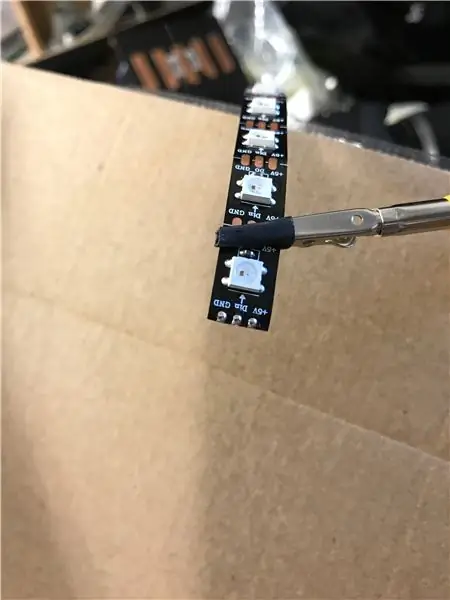
ከሽቦው ጫፎች ጋር በጫፉ ላይ ያለውን ጫፍ ቀድመው ከሸጡት በተሻለ እንደሚሰራ አግኝቻለሁ።
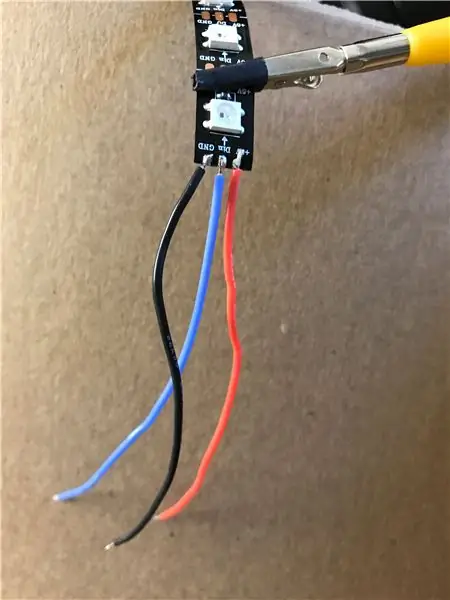
አሁን ገመዶችን ለማራገፍ ያሽጡ።
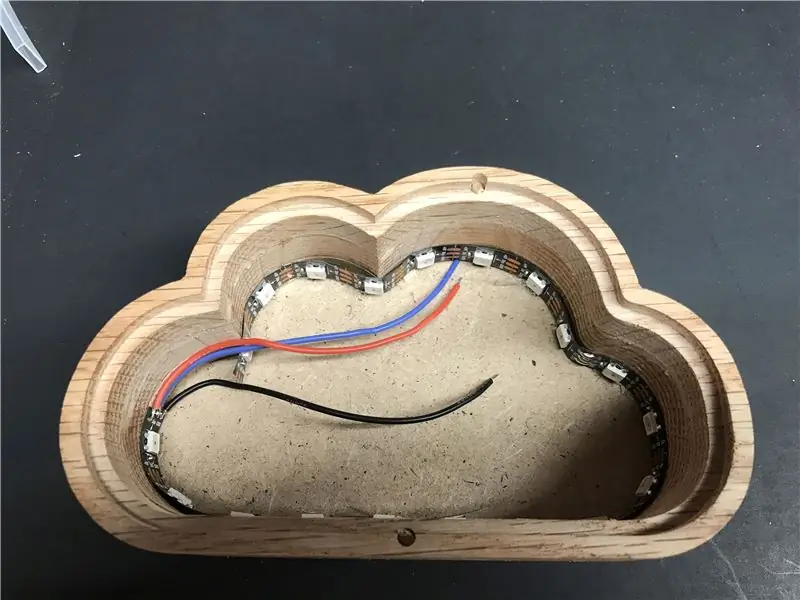
የኋላ ማስገቢያ ሰሌዳ ላይ የኒኦፒክስል ንጣፉን ወደ ደመናው ጠርዞች ለመያዝ በጥቂት ቦታዎች ላይ የሙቅ ሙጫ ዱባ ይተግብሩ። እርቃኑን በተቻለ መጠን ከኋላ ሳህኑ ጋር ለማቆየት ይሞክሩ። እዚህ እንደሚመለከቱት እኔ በራሪው ላይ ሌላ LED ን መጠቀም ነበረብኝ።
ደረጃ 6 - አከፋፋዩን እና የላይኛውን ንብርብር ያክሉ

በማሰራጫው ውስጥ የማሰራጫውን ንብርብር ያዘጋጁ እና በላዩ ዙሪያ ቀለል ያለ ሙጫ ይተግብሩ።

አሁን ልክ እንደበፊቱ የላይኛውን ንብርብር ያያይዙ እና ወደታች ያጥፉት። በተቻለ መጠን ከሌሎቹ ንብርብሮች ጋር መጣጣሙን እና ከመጠን በላይ ሙጫ ውስጥ መጥረግዎን ያረጋግጡ።
ደረጃ 7: ያብሩት
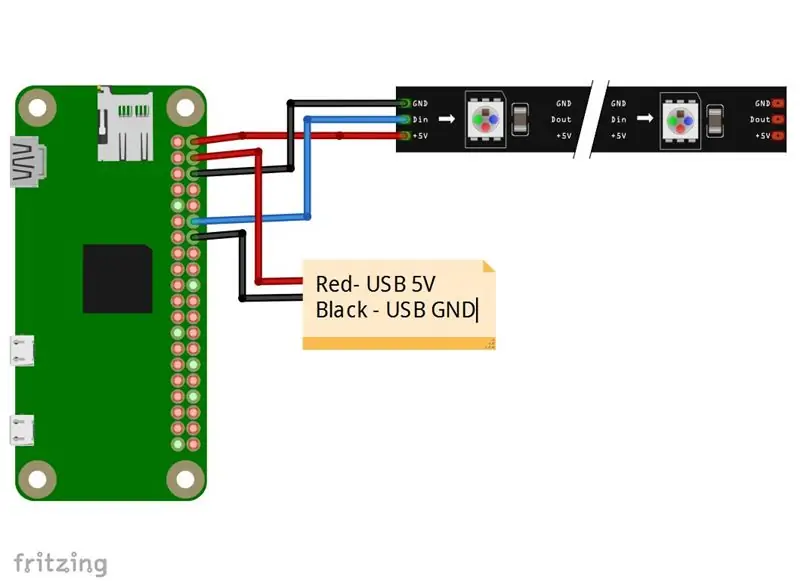
ሽቦው ለዚህ በጣም ቀላል ነው።
GPIO 18 በ Pi ወደ Din Neopixel
5V ከ Pi ወደ 5V Neopixel
GND ከ Pi ወደ GND Neopixel

የዩኤስቢ ገመዱን ከመሸጡ በፊት ለእሱ ጉድጓድ መቆፈር አለብን። የእኔ ገመድ ከ 3 ሚሜ በታች ታድ ስለነበር ወደ ኒዮፒክስል ስትሪፕ ውስጥ ላለመግባት በ 3 ሚሜ ቢት በመጠቀም ቀዳዳ ቆፍሬ ነበር።
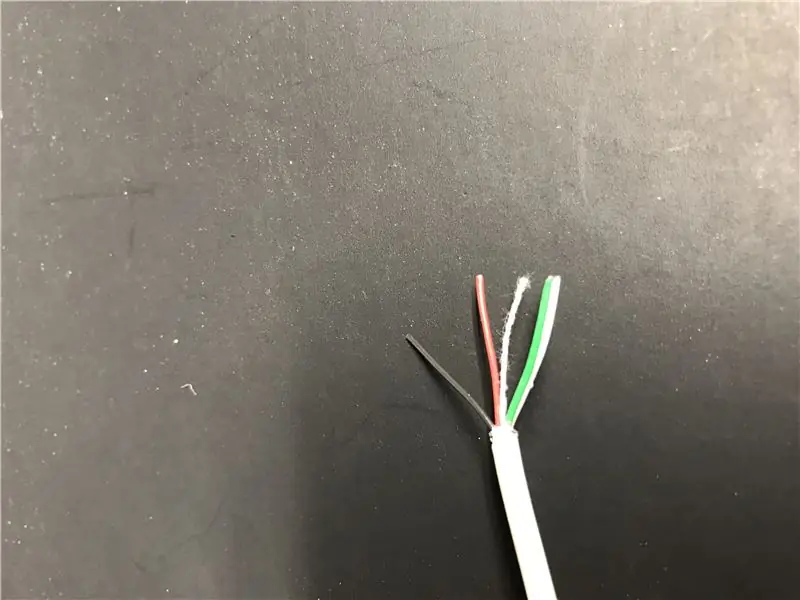
ከኮምፒውተሩ ጋር የሚገናኘው የወንድ ጫፍ የሌለውን መጨረሻውን ይቁረጡ። ከዚያ ሽቦዎቹን ለመድረስ አንዳንድ መከለያውን ያስወግዱ። እኛ ቀይ (5V) እና ጥቁር (GND) ሽቦዎችን ብቻ ነው የምንፈልገው።

ሁሉም እንዴት እንደተሸጠ መታየት ያለበት እዚህ አለ።
ደረጃ 8 Pi ን ያዋቅሩ
መጀመሪያ የሚያስፈልገው ስርዓተ ክወናው የተጫነበት ኤስዲ ካርድ ነው። Raspbian Jessie Lite ን እጠቀም ነበር።
ምስሉን ወደ ኤስዲ ካርድ ለማቃጠል እንደ etcher.io ያለ ፕሮግራም ይጠቀሙ። ያ አንዴ ከተጠናቀቀ ፒ ፒ ኤስ ኤስ እንዲነቃ እና ትክክለኛው የ wifi መረጃ እንዲኖረው ሁለት ፋይሎችን ወደ ቡት ማውጫ ማከል አለብን።
የጽሑፍ አርታኢውን wpa_supplicant.conf ፋይል ይክፈቱ እና የ wifi ssid እና የይለፍ ቃልዎን በእሱ ውስጥ ያስገቡ። ከዚያ ፋይሉን ወደ ኤስዲ ካርድ ያክሉ። ኤስኤስኤስን ለማንቃት በኤስኤስዲ ካርድ ላይ ምንም ቅጥያዎች የሌሉበት ssh የሚል ፋይል ብቻ ያስፈልገናል።
ለዚህ የተሻለ ማብራሪያም በዚህ መመሪያ ላይ በ adafruit.com ላይ ይገኛል
ከ Pi ጋር ይገናኙ
እኔ ፒቲ ውስጥ putቲ እና ኤስኤስኤች የሚባለውን ፕሮግራም እጠቀማለሁ። ይህንን ለማድረግ አንዳንድ ሰነዶች በ Raspberry Pi ድርጣቢያ ላይ ይገኛሉ።
አንድ ልዩነት እነሱ የፒአይፒውን አይፒ ያገኙታል። Rasberrypi.local የሆነውን ለማገናኘት የአስተናጋጅ ስም መጠቀሙን ቀላል ሆኖ አግኝቼዋለሁ
ቤተመፃህፍት መጫን ያስፈልጋል
መጀመሪያ ፒፕ እንፈልጋለን ስለዚህ ይህንን ትእዛዝ ያሂዱ
sudo apt-get install Python-pip ን ይጫኑ
አሁን ጥያቄዎችን መጫን እንችላለን።
የቧንቧ መጫኛ ጥያቄዎች
በመቀጠል NeoPixels ን ለመጠቀም የሚያስፈልጉትን ዕቃዎች እንጭናለን። እነዚህ እርምጃዎች የተወሰዱት NeoPixels የሚል ርዕስ ካለው Raspberry Pi ከአዳፍ ፍሬ ድር ጣቢያ ነው።
sudo apt-get install ግንባታ-አስፈላጊ ፓይዘን- dev git scons swig
ከዚያ በኋላ እነዚህን ትዕዛዞች እናከናውናለን
git clone
ሲዲ rpi_ws281x ስካኖች
ከዚያ
ሲዲ ፓይዘን
sudo python setup.py ጫን
አሁን የሚያስፈልጉት ቤተ -መጻህፍት ሁሉም መጫን አለባቸው።
በ Pi ላይ ፕሮግራሙን ያግኙ
አንዳንድ ጊዜ ኮዱ ሊለወጥ ወይም ሊስተካከል ስለሚችል ፋይሎቹን ከ GitHub ማከማቻ እንዲያገኙ እመክራለሁ። https://github.com/keebie81/ የአየር ሁኔታ-ትንበያ-ደመና
ይዘቶቹን ወደ አዲስ ፋይል መቁረጥ እና መለጠፍ ወይም ፋይሎቹን ለማስተላለፍ WinSCP ን መጠቀም ይችላሉ።
መቁረጥ እና መለጠፍ ከሆነ ይህንን ትእዛዝ በመጠቀም አዲስ ፋይል ማድረግ ይፈልጋሉ
sudo nano cloud.py
ከዚያ በደመና.py ይዘቶች ውስጥ ይለጥፉ
እዚያ እንደደረሱ ጥቂት እሴቶችን መለወጥ ያስፈልግዎታል። የተለየ የ NeoPixels ወይም GPIO ፒን መጠን ከተጠቀሙ

ጥቅም ላይ የዋለው የ NeoPixels መጠን የተለየ ከሆነ LED_COUNT ን ይለውጡ። ጥቅም ላይ የዋለው የ GPIO ፒን የተለየ ለውጥ ከሆነ LED_PIN ተመሳሳይ ነው
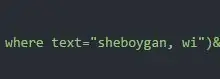
ለ sheboygan ትንበያ ካልፈለጉ በስተቀር በመስመር 72 ላይ ቦታውን መለወጥ ያስፈልግዎታል።
ኮዱን ያሂዱ
አንዴ ለውጦችዎን ካደረጉ በኋላ ኮዱን መሞከር ይችላሉ።
sudo Python cloud.py

ደመናው አሁን ማብራት አለበት እና በተርሚናል መስኮት ውስጥ የዛሬውን ከፍ እና ዝቅ ያለውን ከነገ ከፍተኛ እና ዝቅተኛ ጋር ሲያወጣ ማየት አለብዎት።
በሚነሳበት ጊዜ በራስ -ሰር እንዲሠራ ያዘጋጁ
ራስ -ሰር ጅምርን ለማዋቀር ይህንን መመሪያ ከ Raspberry Pi ድር ጣቢያ ተከተለ
ወደ rc.local ፋይል ያከልኩት የኮድ መስመር ነው።
Python /home/pi/cloud.py &
ደረጃ 9 - ስብሰባውን ይጨርሱ

በተቻለኝ መጠን ማዕከልን ለመለካት እና ለመሞከር ጠቋሚ ተጠቅሜአለሁ። ከዚያ የመጋገሪያ ማንጠልጠያዎችን እና ከዚያ ሁለት የጎማ መከላከያዎችን አያያዝኩ።

Pi ን ለማያያዝ ወደ ታመነኝ የሙጫ ሙጫ ጠመንጃዬ ተመለስኩ እና በፓይ ጀርባ ላይ የሙቅ ሙጫ ዳባ አድርጌ ከኋላ ፓነል ጋር አያያዝኩት።

በዋናው ክፍል ውስጥ ቦታ ለመፍጠር ዊንዲቨር ይጠቀሙ ነበር።

ከዚያ በኋላ የኋላውን ሳህን ለመያዝ ዋና ዋናዎቹን አጣጥፋለሁ።
ትናንሽ ደመናዎችን ይጨርሱ

ትናንሽ ደመናዎች እያንዳንዳቸው መስቀያ እና ሁለት መከለያዎች ያስፈልጋቸዋል።
ደረጃ 10: 3 ዲ ማተም
የእንጨት የ CNC ማሽን መዳረሻ ከሌለዎት የ STL ፋይሎችንም አካትቻለሁ። የ Autodesk Fusion 360 ንድፍ ፋይል እንዲሁ ተካትቷል። በዚህ መንገድ ለህትመት ማመቻቸት ንድፉን ማሻሻል ይችላሉ።
ደረጃ 11 የመጨረሻ ሐሳቦች
ይህ ፕሮጀክት በጥሩ ሁኔታ ወጣ። እኔ በሠራሁት ሌላ ፕሮጀክት ውስጥ ከኤምዲኤፍ ጋር ሲወዳደር የኦክን ገጽታ በእውነት እወዳለሁ። እኔ በ esp8266 ቦርድ ይህንን ማድረግ እፈልግ ነበር ነገር ግን በአርዱዲኖ አይዲኢ እና በጄሰን ያለኝ ችሎታ ከፒ ጋር ጥሩ አይደለም።
በዚህ ፕሮጀክት ላይ አንዳንድ የወደፊት ጭማሪዎች ከአከፋፋዩ በስተጀርባ የ 7 ክፍል ማሳያ ይሆናሉ ስለዚህ የአሁኑን የሙቀት መጠንም ያሳያል።
እንዲሁም ፒሞሮኒ ብንክኔት ፣ ፒሞሮኒ ዩኒኮርን PHAT ወይም Raspberry PI Sense Hat ካለዎት ፋይሎቹን GitHub ን ከፍ አድርጌ ጨምሬአለሁ።
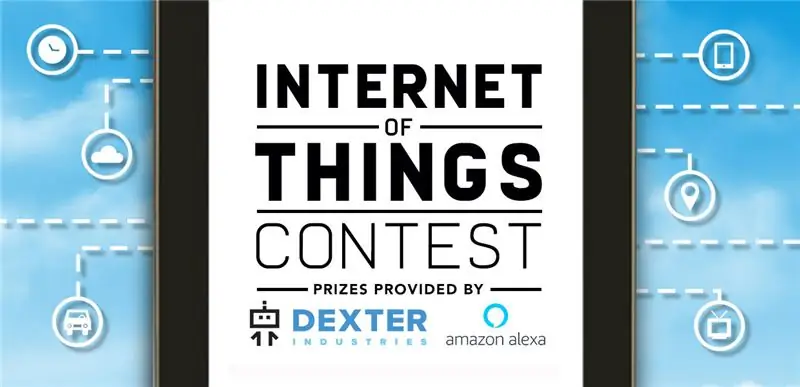
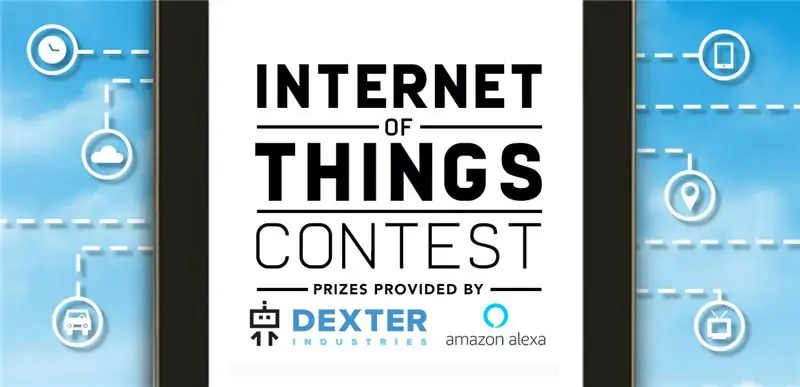
ታላቁ ሽልማት በበይነመረብ ውድድር 2017


በማይዳሰስ ፈተና ውስጥ ሯጭ


በብርሃን ውድድር 2017 ውስጥ ሁለተኛ ሽልማት
የሚመከር:
የአርት ዲኮ የአየር ሁኔታ ትንበያ ማሳያ 9 ደረጃዎች (ከስዕሎች ጋር)

የአርት ዲኮ የአየር ሁኔታ ትንበያ ማሳያ -ጤና ይስጥልኝ ወዳጆች ፣ በዚህ አስተማሪ ውስጥ ይህንን የአየር ሁኔታ ትንበያ ማሳያ ለመገንባት ሞቅ ብለን እናያለን። የአየር ሁኔታን ትንበያ ለማሳየት የ ‹‹Memos1›› አነስተኛ ሰሌዳ ከ 1.8 ኢንች ቀለም TFT ማያ ገጽ ጋር ይጠቀማል። እኔ ለዚያ አንድ ቅጥርን ዲዛይን አድርጌ 3 ዲ አተምኩ
የ NaTaLia የአየር ሁኔታ ጣቢያ - አርዱዲኖ ሶላር ኃይል ያለው የአየር ሁኔታ ጣቢያ በትክክለኛው መንገድ ተከናውኗል - 8 ደረጃዎች (ከስዕሎች ጋር)

የ NaTaLia የአየር ሁኔታ ጣቢያ - አርዱዲኖ ሶላር የተጎላበተው የአየር ሁኔታ ጣቢያ በትክክለኛው መንገድ ተከናውኗል - በ 1 የተለያዩ ቦታዎች ላይ ከ 1 ዓመት ስኬታማ ክወና በኋላ በፀሐይ ኃይል የሚሰራ የአየር ሁኔታ ጣቢያ ፕሮጀክት ዕቅዶቼን እያካፈልኩ እና በእውነቱ ከረዥም ጊዜ በኋላ በሕይወት ሊቆይ ወደሚችል ስርዓት እንዴት እንደተለወጠ እገልጻለሁ። ወቅቶች ከፀሐይ ኃይል። እርስዎ ከተከተሉ
ESP32 የአየር ሁኔታ የአየር ሁኔታ ጣቢያ 16 ደረጃዎች (ከስዕሎች ጋር)

ESP32 Weathercloud Weather ጣቢያ - ባለፈው ዓመት አርዱinoኖ የአየር ሁኔታ ደመና የአየር ሁኔታ ጣቢያ የተባለውን ትልቁን አስተማሪዬን አሳትሜያለሁ። እላለሁ በጣም ተወዳጅ ነበር። በመምህራን መነሻ ገጽ ፣ በአርዱዲኖ ብሎግ ፣ በዊዝኔት ሙዚየም ፣ በኢንስታግራም ኢንስታግራም ፣ በአርዱዲኖ Instagr ላይ ተለይቶ ቀርቧል
አርዱዲኖ የአየር ሁኔታ ደመና የአየር ሁኔታ ጣቢያ 16 ደረጃዎች (ከስዕሎች ጋር)

አርዱዲኖ የአየር ሁኔታ ደመና የአየር ሁኔታ ጣቢያ - ከበይነመረቡ ጋር የተገናኘ የአየር ሁኔታ ጣቢያ ሠራሁ። እሱ የሙቀት መጠንን ፣ እርጥበትን ፣ ግፊትን ፣ ዝናብ ፣ የንፋስ ፍጥነትን ፣ የአልትራቫዮሌት መረጃ ጠቋሚውን ይለካል እና ጥቂት ተጨማሪ አስፈላጊ የሜትሮሎጂ እሴቶችን ያሰላል። ከዚያ ይህንን ውሂብ ወደ ጥሩው ግራፍ ወዳለው ወደ weathercloud.net ይልካል
Acurite 5 በ 1 የአየር ሁኔታ ጣቢያ Raspberry Pi እና Weewx ን በመጠቀም (ሌሎች የአየር ሁኔታ ጣቢያዎች ተኳሃኝ ናቸው) 5 ደረጃዎች (ከስዕሎች ጋር)

Acurite 5 በ 1 የአየር ሁኔታ ጣቢያ Raspberry Pi እና Weewx ን (ሌሎች የአየር ሁኔታ ጣቢያዎች ተኳሃኝ ናቸው) - Acurite 5 ን በ 1 የአየር ሁኔታ ጣቢያ በገዛሁበት ጊዜ እኔ በሌለሁበት ጊዜ በቤቴ ያለውን የአየር ሁኔታ ማረጋገጥ መቻል እፈልግ ነበር። ወደ ቤት ስመለስ እና ሳዋቀር ማሳያውን ከኮምፒዩተር ጋር ማገናኘት ወይም ስማርት ማዕከላቸውን መግዛት እንዳለብኝ ተገነዘብኩ
